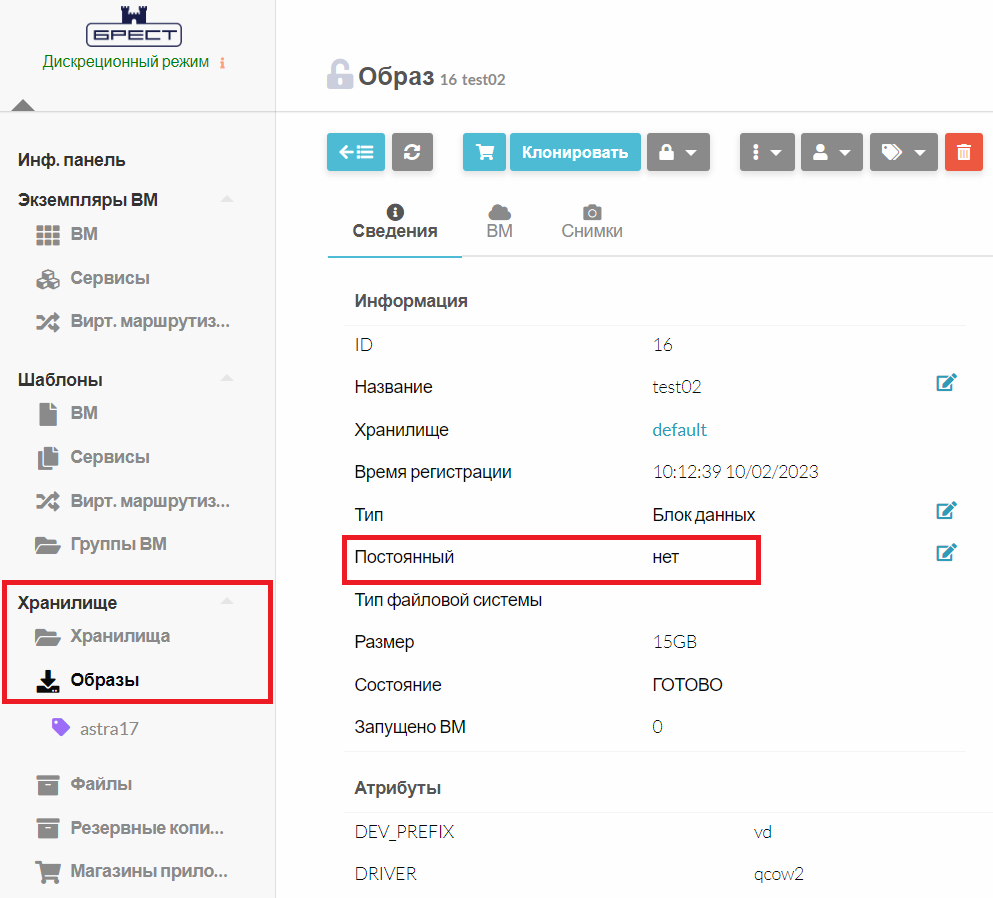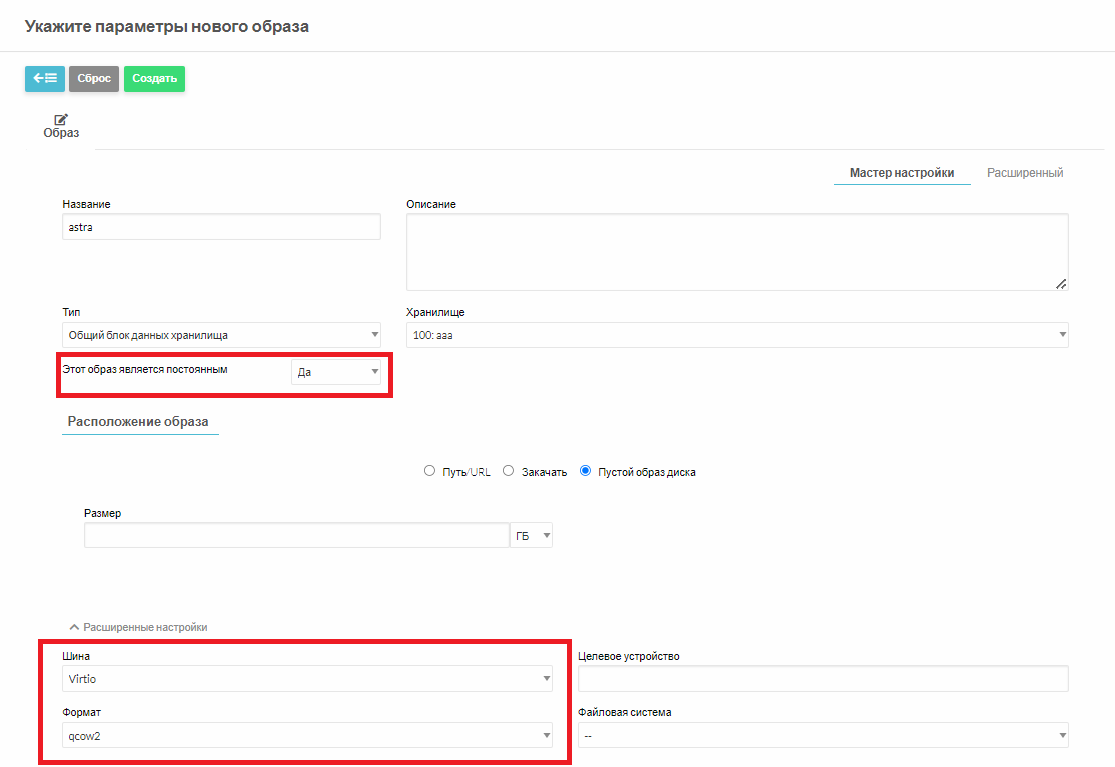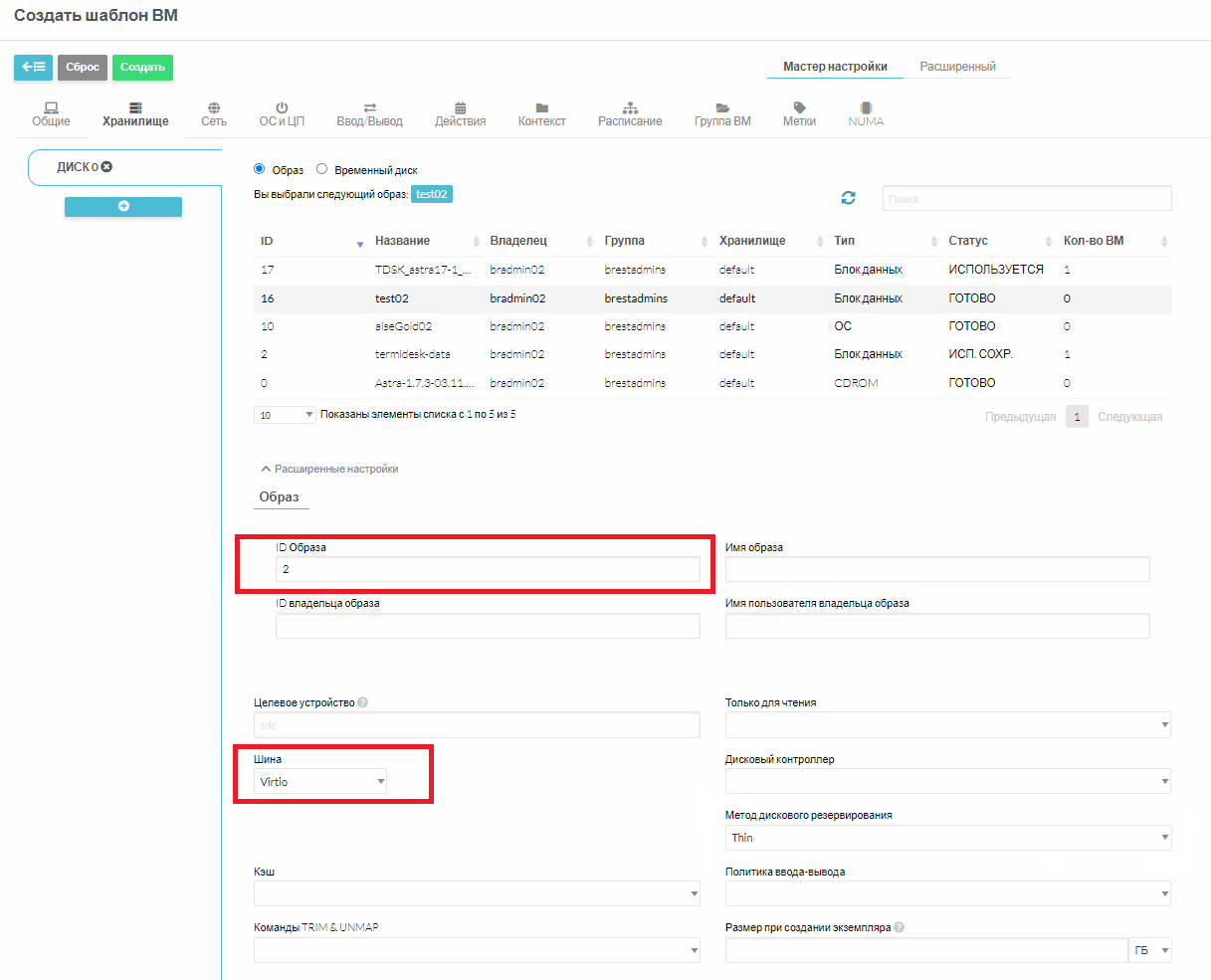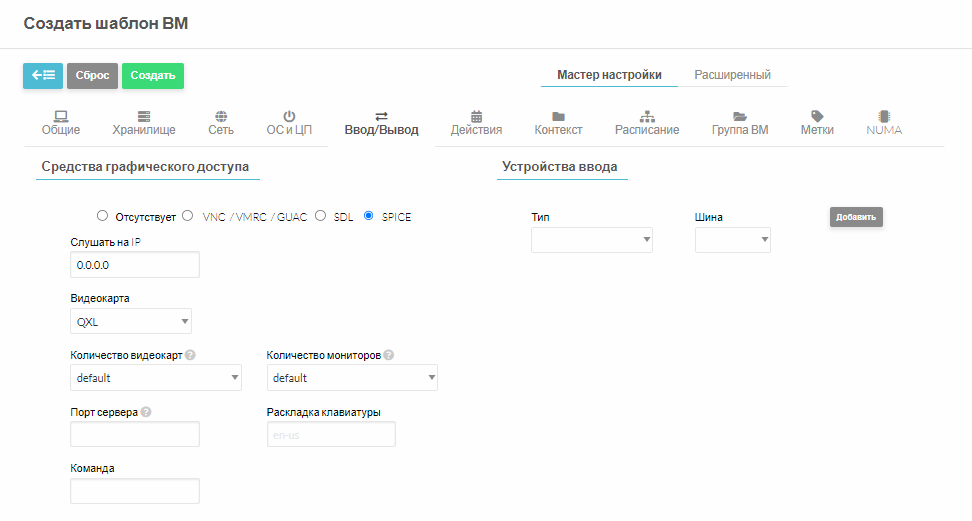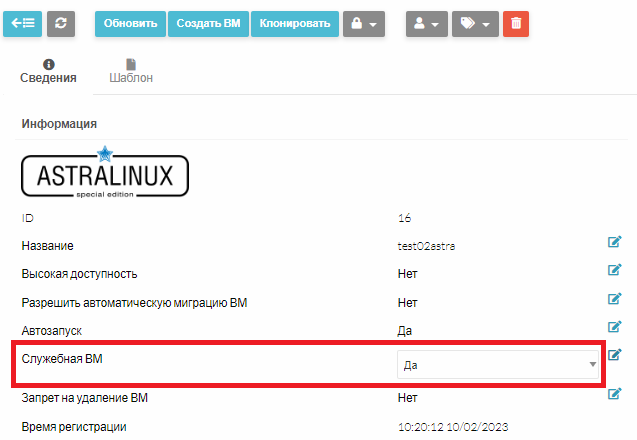Подготовка базового шаблона ВМ на примере ПК СВ Брест
Подготовка базового шаблона ВМ на примере ПК СВ Брест
При создании базового шаблона ВМ в программном комплексе «Средства виртуализации «Брест» (далее - ПК СВ Брест) необходимо учесть следующее:
- для стабильной работы ВМ рекомендуется назначать ресурсы в соответствии с минимальными системными требованиями, установленными производителем ОС;
- при создании образа диска в панели управления ПК СВ Брест следует перейти «Хранилище - Образ - Постоянный», затем в поле «Постоянный» выбрать значение «Да». Во время установки и настройки ОС тип образа должен быть подключен как постоянный. После установки и завершения настройки ОС в поле «Постоянный» выбрать значение «Нет»;
Окно выбора типа подключаемого образа в ПК СВ Брест
Если ВМ в качестве гостевой ОС будет использовать ОС Microsoft Windows, то при установке на диск на шине Virtio до включения ВМ необходимо подключить iso-образ диска с драйверами Virtio-win.
- при создании образа диска в панели управления ПК СВ Брест следует перейти «Хранилище - Образ - Расширенные настройки», затем в поле «Шина» выбрать значение «Virtio», а в поле «Формат» выбрать значение «qcow2»;
Окно назначения параметров образа диска в ПК СВ Брест
Значение в поле «Формат» зависит от типа подключенного к ПК СВ Брест хранилища.
- в настройках шаблона ВМ следует:
- перейти «Хранилище - Расширенные настройки», в поле «Шина» выбрать значение «Virtio»;
- в поле «ID Образа» указать идентификатор (ID) подключенного к шаблону ВМ образа диска;
- поля «Имя образа» и «Имя пользователя владельца образа» очистить от любых значений;
Окно назначения расширенных параметров диска шаблона ВМ
- перейти в «Ввод/Вывод», затем в поле «Средства графического доступа» выбрать значение «SPICE», а в поле «Видеокарта» выбрать значение «QXL»;
Окно назначения средств графического доступа шаблона ВМ
- в случае многомониторной конфигурации необходимо в выпадающем списке «Количество мониторов» выбрать соответствующее значение для гостевой ОС Astra Linux, а в выпадающем списке «Количество видеокарт» выбрать соответствующее значение для гостевой ОС Microsoft Windows;
- перейти во вкладку «ОС и ЦП», в поле «Архитектура CPU» следует оставить значение по умолчанию (не менять);
- в случае, если необходим автоматический запуск ВМ, то после создания шаблона ВМ в панели управления ПК СВ Брест следует перейти в созданный шаблон и задать для параметра «Служебная ВМ» значение «Да». При добавлении поставщика ресурсов ПК СВ Брест должен быть активирован параметр «Запуск от имени служебного пользователя (см. подраздел Добавление поставщика ресурсов ПК СВ Брест);
Расположение параметра «Служебная ВМ»